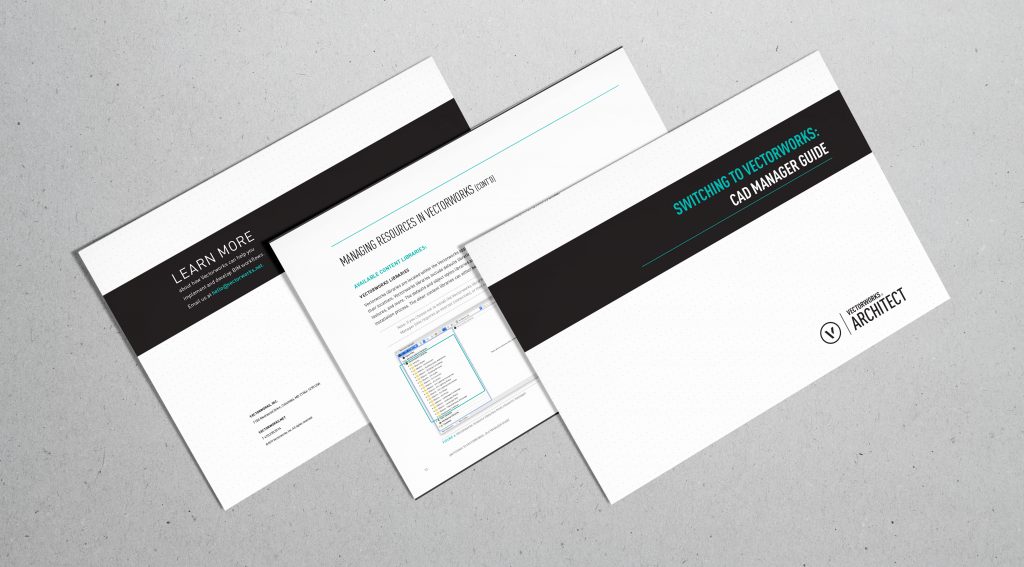在 Vectorworks 2021 推出之后,您可能正在考虑迁移到 Vectorworks。 考虑到迁移到 Vectorworks 的 CAD 经理,我们的三部分博客系列的结局又回来了。 继续阅读以了解我们如何利用第一部分中 Vectorworks 的优势以及第二部分中您导入和/或转换的资源,并将它们结合起来,以帮助您管理资源并充分利用 Vectorworks,即使在您的过渡期间也是如此。
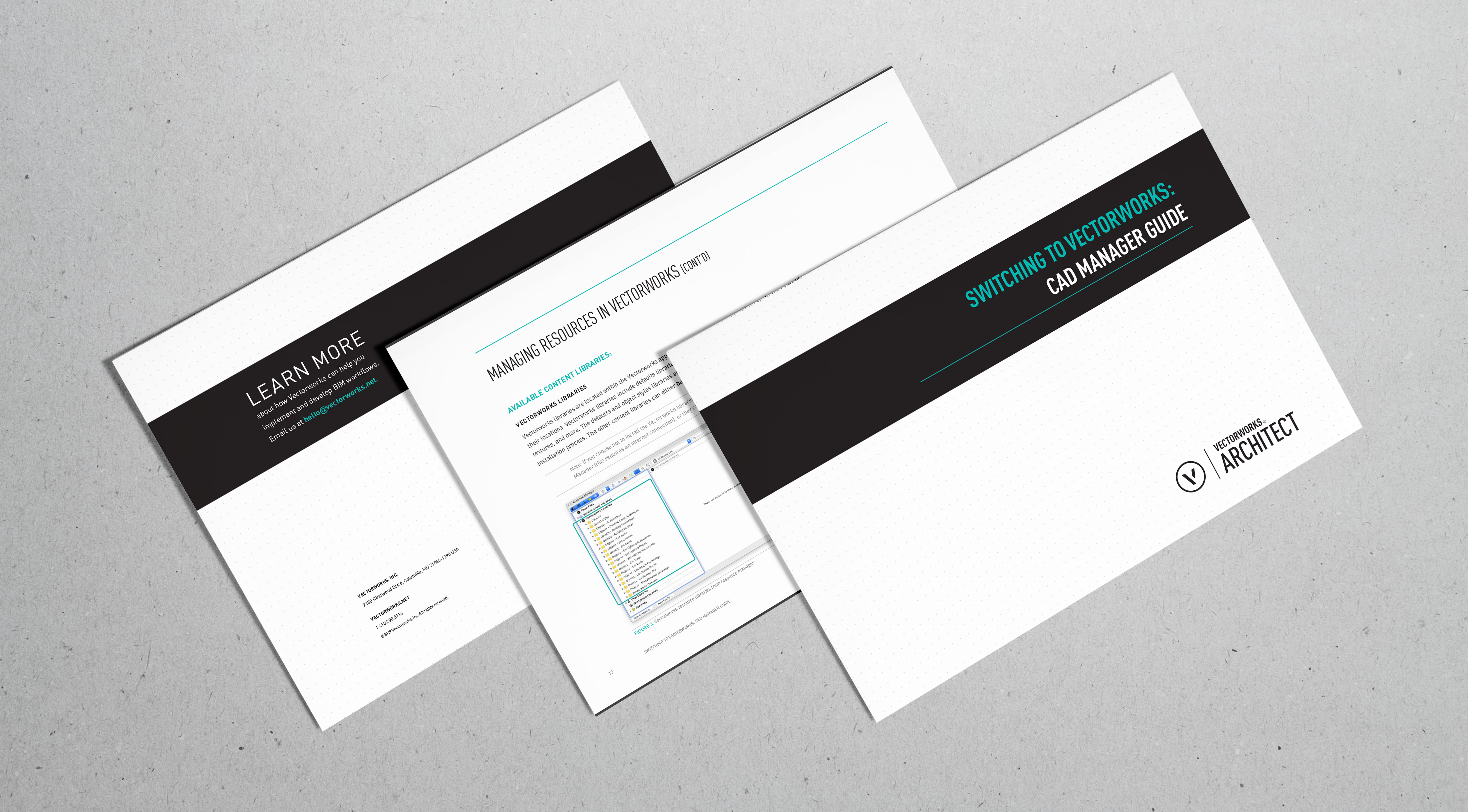
所以,现在您已经导入并转换了所有必要的资源,并准备开始使用它们,但是如何访问它们呢?
使用资源管理器
要访问资源管理器,请选择窗口 → 调色板 → 资源管理器。
打开资源管理器后,您会看到它的组织方式与 Vectorworks 中的其他工具面板类似。顶部有一个工具栏,左侧是文件浏览器窗格,中间是资源查看器窗格,右侧是预览窗格。此视图可以在垂直和水平视图之间切换,以便于浏览。
现在您已经打开了资源管理器,我们可以了解如何组织您的文件以便快速轻松地浏览。就像在文件之间拖放资源或按文件夹组织资源一样简单。还有一个组织工具,允许您表示最喜欢的文件以便更快地访问。您可以将打开的文件添加到列表中以便于访问。
可用的内容库
Vectorworks 还提供大量内容库,可帮助您使用对象、符号、纹理等自定义您的设计!
Vectorworks 默认库
Vectorworks 库在安装过程中自动安装和更新,可以在应用程序文件夹中找到。该库包括插件对象的默认内容和大量符号选择,并为您提供使您的设计成为您自己的设计所需的内容。这些库全年更新,因此您可以在主要软件更新之间享受新内容。
高级库
获得 Vectorworks Service Select 会员资格,从 Vectorworks 中获得更多收益。这将授予您直接从资源管理器访问按需库的权限——无需通过客户门户下载。同样,与上面的默认库一样,高级库全年更新。
用户库
该文件夹在安装过程中默认创建,用于存储您本地的 Vectorworks 首选项和许可信息。可以通过“用户文件夹”窗格下的 Vectorworks 首选项找到用户库的位置。您还可以将此空间用于自定义工作区、自定义插件和工具设置。
工作组库
这些库最适合建立办公室范围的标准,可以位于您的个人计算机或共享服务器/云服务上,办公室中的每个人都可以实时访问它们。要访问这些文件夹,必须首先将它们添加到 Vectorworks 首选项的用户文件夹窗格中的工作组和项目文件夹列表中。
不断学习如何行动
关于 Vectorworks 资源,还有很多东西要了解!下载我们完整的 CAD 管理器指南以获取更多详细信息,以帮助您深入了解 Vectorworks。
请务必订阅我们的博客,以获取有关切换到 Vectorworks 的更多博客的通知。
想重温这个系列吗? 返回第 1 部分以了解有关切换到 Vectorworks 的好处的更多信息,或返回第 2 部分以了解有关导入和转换资源的更多信息。